Bài viết dưới đây sẽ đưa và một số lỗi phổ biến khi sử dụng phần mềm SKetchUp và V-Ray, cùng cách khắc phục.
1 Lỗi Sai Khác Phiên Bản SketchUp
Lỗi này xuất hiện khi model bạn đang mở được vẽ bởi một phiên bản SketchUp đời cao, còn phiên bản SketchUp bạn đang dùng lại là phiên bản cũ
VD : bạn dùng phiên bản SketchUp 2018 không thể mở được file vẽ bằng SketchUp 2020
-> Cách khắc phục : Hãy cài phiên bản SketchUp mới nhất
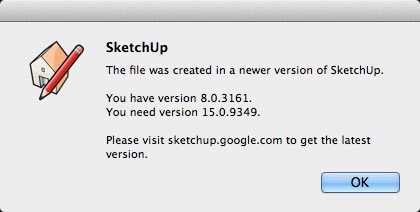
2 Không Cài Được SketchUp Vì Thiếu Net Framework
Lỗi này xuất hiện khi bạn cài đặt SketchUp mà hệ thống windows lại chưa có Net Framework, dẫn tới việc không tiếp tục cài đặt được SketchUp.
Lỗi này thường gặp với các máy tính mới cài windows hoặc các bản windows cũ.
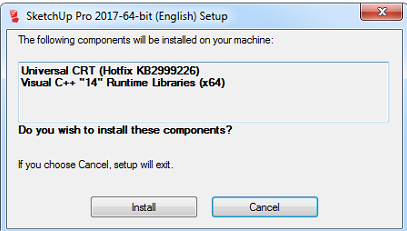
Cách khắc phục :
Sau khi cài win xong, tốt nhất bạn nên bật chức năng update của windows rồi mới tiến hành cài SketchUp
Nếu trong trường hợp đang cài SketchUp và vẫn nhận được thông báo như trên. Bạn cứ ấn Accept và Install và SketchUp sẽ tự động cài đặt Net Framework. Lưu ý là phải kết nối internet
3 Lỗi SketchUp Không Load Được Plugin
Lỗi này có hai nguyên nhân chủ yếu: Do Settings của windows ở phần Location bạn để là Việt Nam. Các plugin không tương thích hoặc đã quá cũ.
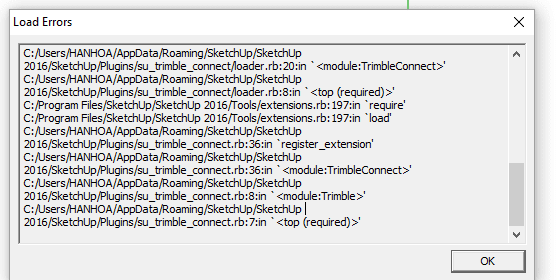
Cách khắc phục :
Vào Windows Settings – Time&Language – Region và Language đổi tất cả thành phần thành US.
Xóa các plugin không tương thích và update phiên bản plugin mới nhất.
4 Lỗi SketchUp Bug Splat
Lỗi này xuất hiện với nhiều nguyên nhân, chủ yếu là file nặng và chứa nhiều rác, các đối tượng thư viện được thêm vào lộn xộn khiến việc quản lý file khó khăn. Chạy plugin bị lỗi khiến SketchUp xung đột.
SketchUp đang dùng là bản crack (về cơ bản crack là một dạng virus, sẽ dẫn đến xung đột trong quá trình sử dụng)
Cách khắc phục :
Quản lý file kĩ với Group, Component và Layer. Kiểm soát chặt chẽ thư viện đưa vào từ bên ngoài. Chia thành phần khi chạy plugin, tránh việc chạy plugin trên một đối tượng quá lớn hoặc trong một file quá lớn.
Mua bản quyền SketchUp.
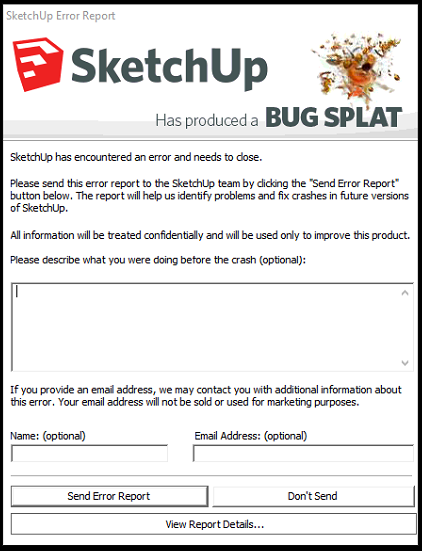
5 Lỗi Không Dùng Được Dấu Ngoặc Kép Trong SketchUp
Trong SketchUp có một số lệnh mà ta cần dùng dấu “,” để vẽ như lệnh Rectangle, các plugin…Nhưng với một số máy tính, ta không dùng được dấu “,” mà bị thay thành dấu “.” hoặc dấu “;”
Về cơ bản, đây không hẳn là lỗi mà chỉ là cài đặt của windows
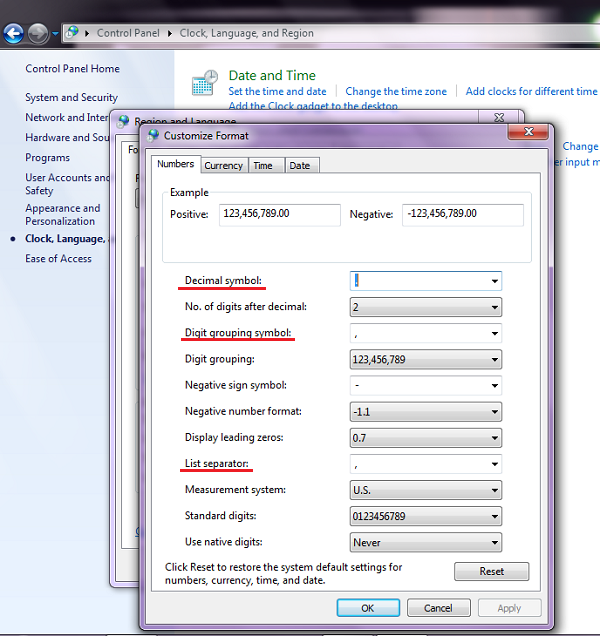
Cách khắc phục: Vào Start – Control Panel – Clock Language and Region – Region and Language – Change the date, time or number format – Additional setting. Chỉnh sửa các thông số sau :
Decimal symbol : định dạng dấu ngăn cách số thập phân với mặc định là dấu chấm
Digit group symbol : định dạng dấu ngăn cách số phần nghìn, triệu hoặc tỷ..với mặc định là dấu phẩy
List separator : định dạng dấu ngăn cách trong công thức có thể thay đổi theo ý thích cá nhân.
6 Lỗi SketchUp Don't Panic
Đây không hẳn là lỗi mà chỉ là một thông báo cho bạn biết file SketchUp của bạn có một số trục trặc nhỏ, SketchUp đã phát hiện ra và đưa cho bạn một số đề nghị để SketchUp tự chỉnh sửa.
Cách khắc phục : Click vào Fix Now để SketchUp tự sửa chữa.
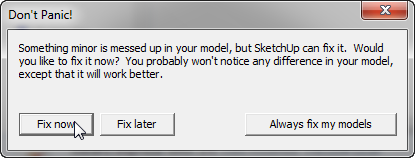
7 Lỗi Clipping Khi Zoom Gần Đối Tượng
Lỗi này xuất hiện với các nguyên nhân chủ yếu như sau:
Field of View của bạn để lớn hơn mặc định.
Model của bạn quá nhỏ.
Tỷ lệ model bạn muốn zoom có tỷ lệ sai khác rất nhiều với các model khác trong cùng một không gian.
Một số model khi xuất ra từ 3dsmax và khi vào group của model đó thì cũng bị Clipping.

Cách khắc phục :
Bấm Z và chỉnh Field of View về 35.
Kiểm tra tỉ lệ model.
Tách model bạn muốn kiểm tra ra một file riêng để chỉnh sửa.
Explode đối tượng bị Clipping ra và group lại, cách này chỉ có tác dụng với một số model đơn giản không quá phức tạp.
8 Lỗi Không Đặt Được Phím Tắt Trong SketchUp
Đôi khi lúc đặt phím tắt, có một số lệnh ta lại không tìm được, như ví dụ dưới đây lệnh Position của Texture không thể tìm thấy được trong bảng Funtion.
Cách khắc phục : thật ra các lệnh này vẫn tồn tại trong bảng Function nhưng chúng ta phải báo hiệu cho SketchUp biết để nó hiện ra vì các nhóm lệnh này thuộc nhóm lệnh Edit, chỉ khi ta tác động vào đối tượng ( tức Edit đối tượng) thì bảng phím tắt mới hiện ra nhóm lệnh này.
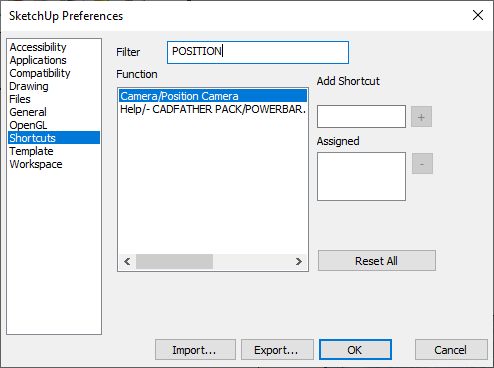
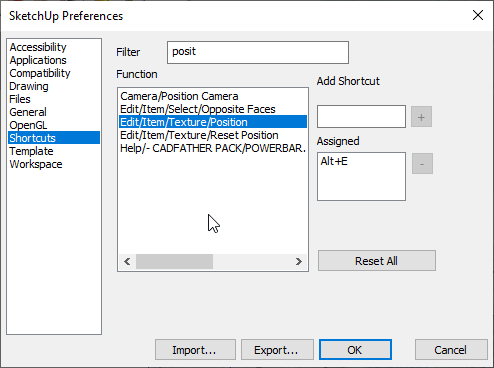
VD: Nếu bạn muốn tìm lệnh Position Texture thì trước khi mở bảng phím tắt lên, bạn phải chuột phải vào mặt phẳng có vật liệu kích hoạt Texture>Postion. Sau đó bảng mới mở bảng phím tắt lên và nhập lệnh cần tìm vào và nó sẽ hiện ra.
Căn bản là bạn phải tác động vào đối tượng hoặc mở lệnh đo lên bằng cách thủ công rồi vào bảng phím tắt mới tìm được lệnh đó.


 English
English